Cara menambah nota kaki dalam perkataan
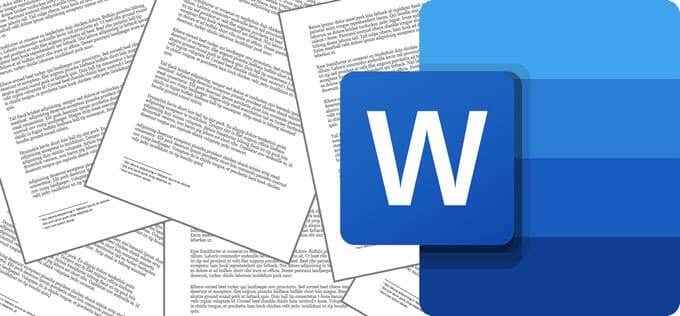
- 587
- 122
- Clarence Tromp
Pernahkah anda mendengar tentang penulis yang berkata jika dia mengamalkan yoga cukup lama dia dapat mengambil pensil dengan jari kaki? Dia berkata, "Kemudian saya dapat menulis nota kaki."(Maaf.)
Serius, walaupun terdapat banyak sebab yang mungkin anda ingin tambahkan nota kaki ke dokumen Word. Di akademik, nota kaki sering digunakan untuk memetik sumber. Dalam jenis penulisan lain, nota kaki adalah cara untuk menambah maklumat tanpa merendahkan atau mengganggu dari teks utama. Malah penulis fiksyen popular seperti Terry Pratchett dan Junot Díaz meletakkan nota kaki untuk digunakan dengan baik dalam novel mereka.
Isi kandungan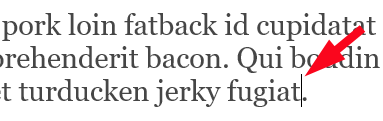
- Seterusnya, di Rujukan tab pada reben bar alat, pilih Masukkan nota kaki.
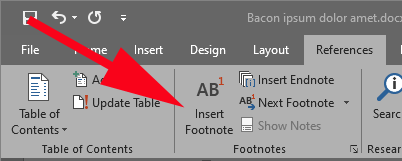
- Word akan menambah nombor nota kaki superskrip dalam teks utama dan bahagian nota kaki ke bahagian bawah halaman di mana nota kaki sebenar akan pergi. Nota kaki akan dihitung secara berurutan sepanjang dokumen.
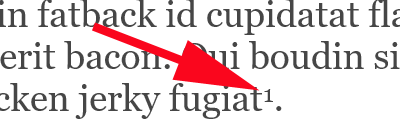
- Taipkan nota kaki anda di bahagian nota kaki di bahagian bawah halaman. Bang, itu mudah.
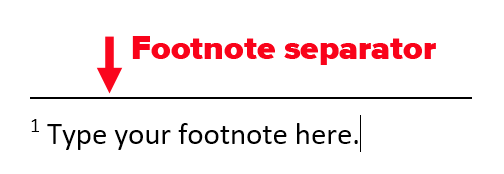
Ulangi langkah -langkah di atas untuk menambah nota kaki berganda ke dokumen anda. Nota kaki akan selalu muncul di bahagian bawah halaman yang mereka gunakan. Sesiapa yang cukup tua untuk menggunakan mesin taip mungkin ingat betapa sukarnya untuk meramalkan berapa banyak ruang yang akan ditinggalkan di bahagian bawah halaman agar sesuai dengan nota kaki. Nasib baik, perkataan angka semua yang keluar untuk anda dan menyesuaikan diri secara automatik.
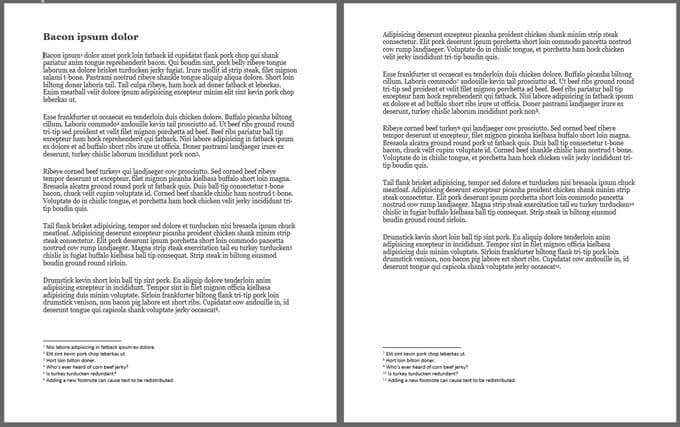
Sekiranya anda menambah nota kaki baru ke tengah -tengah dokumen anda sebelum satu atau lebih nota kaki yang ada, perkataan akan menebus nota kaki anda dengan sewajarnya.
Melihat nota kaki dalam teks dokumen utama
Sebaik sahaja anda telah menambahkan nota kaki di Word, anda boleh melayang tetikus anda ke atas nombor rujukan nota kaki superskrip dalam teks dokumen utama untuk dengan cepat melihat pop timbul nota kaki itu, menjadikannya mudah untuk membaca nota kaki tanpa menatal ke bahagian bawah halaman.
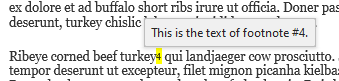
Untuk mencari nota kaki seterusnya atau sebelumnya dalam teks dokumen utama, pilih Nota kaki seterusnya butang pada tab Rujukan dari reben.
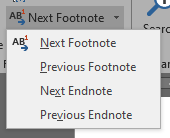
Sekiranya anda memilih anak panah jatuh di sebelah kanan Nota kaki seterusnya butang, anda akan melihat Nota kaki sebelumnya butang.
Memformat dan menyesuaikan nota kaki dalam Microsoft Word
Untuk menyesuaikan format dan aspek nota kaki yang lain, pilih Rujukan dan juga anak panah popout di bahagian nota kaki bar alat.
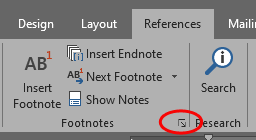
Nota kaki dan panel pilihan endnote akan dipaparkan. Di sinilah anda boleh membuat penyesuaian berikut:
- Lokasi. Pilih untuk memaparkan nota kaki di bahagian bawah halaman atau di bawah teks. Dengan kata lain, adakah anda mahukan bahagian nota kaki untuk merapatkan bahagian bawah halaman? Sekiranya ya, pilih Bahagian bawah halaman. Sekiranya, sebaliknya, anda mahu bahagian Nota kaki muncul terus di bawah teks dokumen, pilih Di bawah teks.
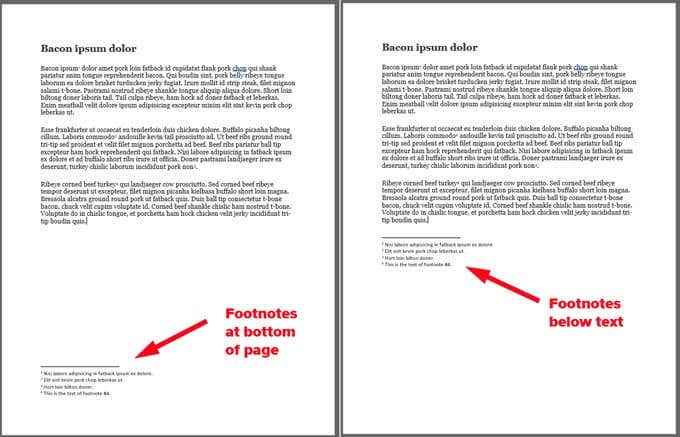
- Ini juga di mana anda boleh menukar nota kaki ke nota akhir dan sebaliknya. Endnotes boleh ditetapkan untuk muncul di hujung dokumen atau akhir bahagian.
- Susun atur nota kaki. Sekiranya anda mahu nota kaki anda dipaparkan dalam pelbagai lajur, ini adalah di mana anda memilih berapa lajur yang anda mahukan.
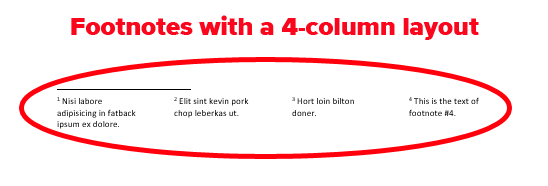
- Format. Yang mengatakan nota kaki mesti dihitung? Dalam bahagian ini, anda boleh menukar format nombor ke pelbagai pilihan lain, termasuk tanda atau simbol tersuai.
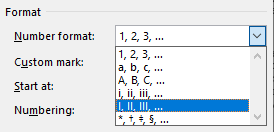
- Anda juga boleh memilih antara penomboran berterusan dan memulakan semula penomboran di setiap bahagian atau halaman.
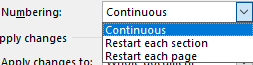
- Di bahagian bawah nota kaki dan panel endnote, anda boleh mengarahkan perkataan untuk menggunakan perubahan yang anda buat ke seluruh dokumen atau ke bahagian yang anda ada (jika anda telah membuat bahagian).
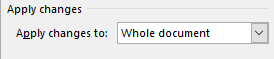
Apabila anda selesai menyesuaikan pilihan ini, pilih Memohon butang.
Memilih dan memformat semua nota kaki
Cara yang baik untuk memformat nota kaki dalam perkataan adalah dengan memilih mereka semua dan menggunakan gaya kepada mereka. Lebih baik lagi, laraskan gaya terbina dalam Microsoft untuk nota kaki. Ini caranya.
- Klik ke bahagian nota kaki mana -mana halaman dalam dokumen anda.
- Tekan Ctrl+a Untuk memilih semua nota kaki dalam dokumen-bukan hanya nota kaki di halaman itu.
- Pilih Rumah di reben bar alat dan anak panah popout di Gaya seksyen.
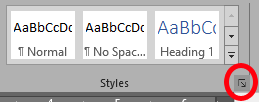
- Teks nota kaki adalah gaya yang tersembunyi secara lalai. Untuk mencari dan mengeditnya, pilih Inspektor Gaya ikon.
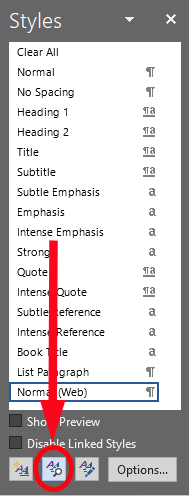
- Panel Inspektor Gaya akan muncul.
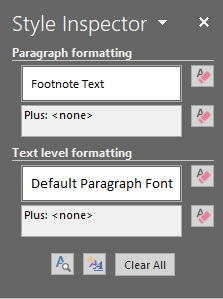
- Dalam lungsur turun di bawah Pemformatan perenggan (Klik di dalam medan untuk mengaktifkan jatuh turun), pilih Mengubah suai.
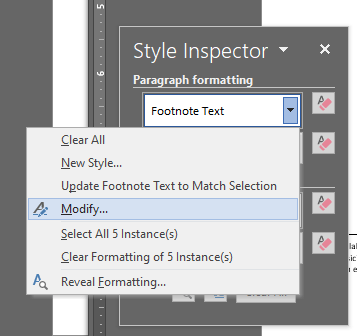
- Di dalam Mengubah gaya Popup yang muncul, Laraskan pemformatan nota kaki anda namun anda mahu.
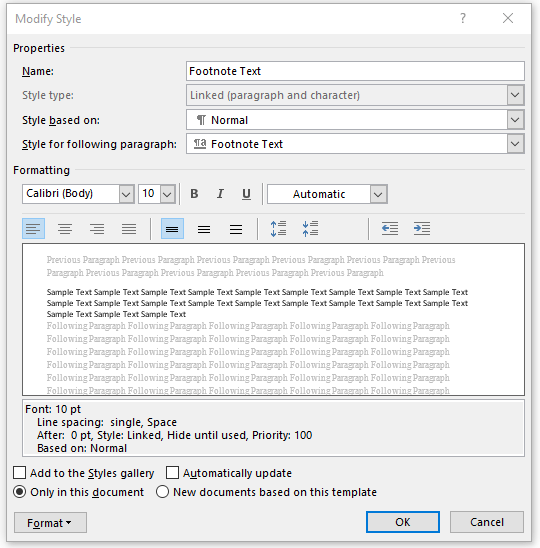
- Pilih okey, Dan gaya semua nota kaki anda akan dikemas kini untuk dipadankan.
Menyesuaikan pemisah nota kaki
Sekiranya anda menggunakan versi perkataan desktop, maka anda boleh menyesuaikan garis yang memisahkan bahagian nota kaki setiap halaman yang mengandungi nota kaki.
- Pilih Lihat di bar alat dan kemudian tekan Draf butang.
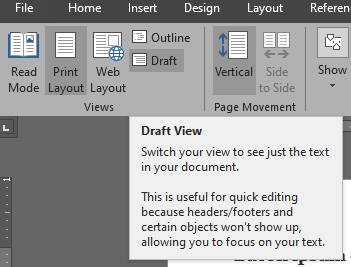
- Pilih Rujukan di bar alat dan kemudian Tunjukkan nota.
- Di dalam Nota kaki dropdown di bawah dokumen utama anda, pilih Pemisah nota kaki.
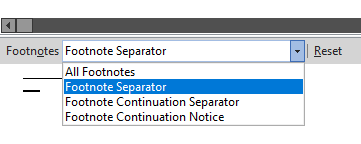
- Sekarang anda boleh mengedit atau memadam garisan pemisah nota kaki. Anda boleh mengubah ketebalan garis (hanya menyesuaikan saiz fon) atau masukkan teks yang berbeza untuk digunakan dan bukannya garis.
- Kembali ke Lihat> Layout Cetak untuk melihat bagaimana dokumen anda akan kelihatan apabila ia dicetak.
Dapatkan yang paling banyak yang anda dapat dari Microsoft Word
Microsoft Word telah lama wujud sehingga orang yang telah menggunakannya selama beberapa dekad tidak tahu semua rahsia. Kembangkan kepakaran perkataan anda dengan mempelajari cara membuat gabungan mel, mencari tambahan terbaik, atau menambah fon baru.
- « Cara Memperbaiki BSOD Pelanggaran Watchdog DPC
- Salin dan tampal tidak berfungsi pada Windows 10? 7 Pembetulan Terbaik »

